PC変更時の手続き(「ライセンスの取り外し」機能)
Originを使用するPCを変更する場合、以前ご登録いただいたライセンス情報を削除する手続きが必要です。
バージョン8.5以降のOriginでは、「ライセンスの取り外し」機能により、アンインストールの前にメニュー操作で手続きできます。
※ ハードウェアキー版、同時起動版では、この機能はありません。
※ PC故障などの理由で「ライセンス取り外し機能」が使用できない場合は、こちらをご確認ください。
操作手順(インターネットに接続している場合)
- Originを起動します。
※Windows Vista/7/8の場合、Originのアイコンの上で右クリックし「管理者として実行」を選んで起動します。 - [ヘルプ] メニューの [ライセンスの取り外し] をクリックします。
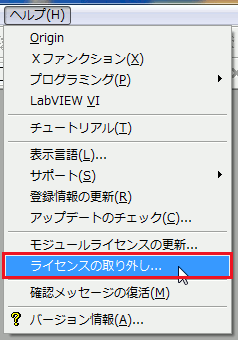
- [オンライン処理]にチェック後、[今すぐ接続] ボタンをクリックします。
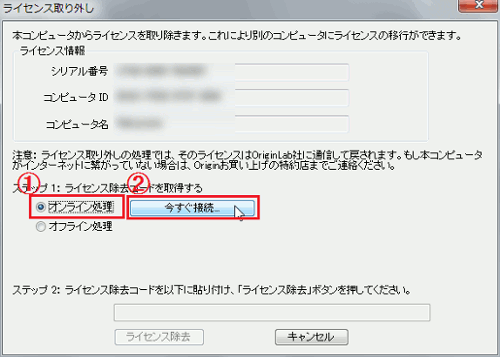
- 自動的に[Internet Explore]などのブラウザが開き、開発元OriginLab のページが表示されます。ライセンス認証を行った時のWebIDとパスワードを使用して[ログイン]します。
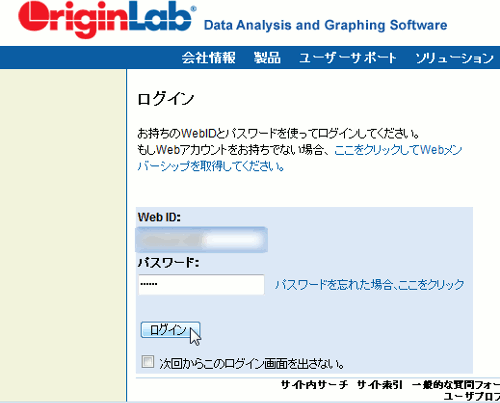
- [ライセンス除去コードを取得] ボタンをクリックし、表示された[ライセンス除去コード]を[コピー] します。
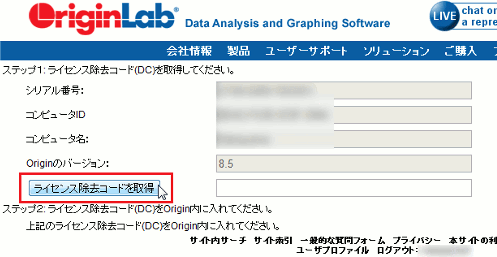
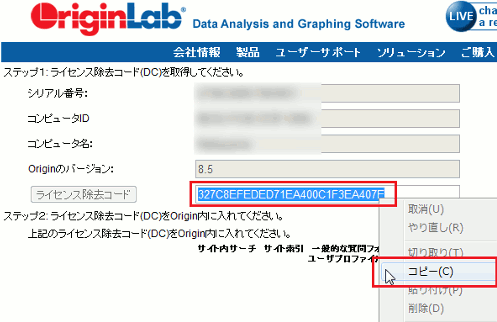
- Origin に戻り、[ライセンス除去コード]を [貼り付け]後、 [ライセンス除去] ボタンをクリックします。
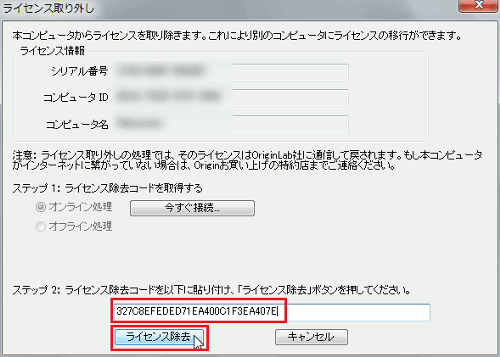
- [閉じる]をクリックしてダイアログを閉じ、Originを終了します。
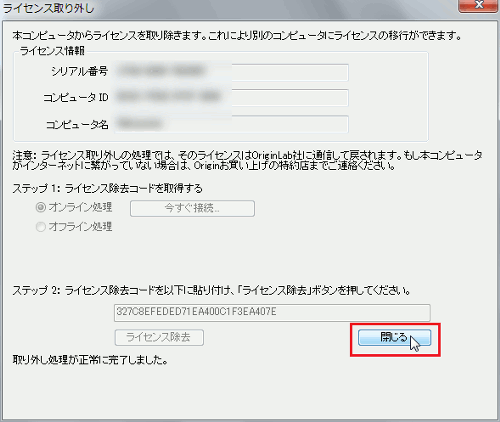
操作手順(インターネットに接続していない場合)
セキュリティ等の関係で、オンラインでの処理がうまくいかない場合もこの方法で操作できます。
- Originを起動します。
※Windows Vista/7/8の場合、Originのアイコンの上で右クリックし「管理者として実行」を選んで起動します。 - [ヘルプ] メニューの [ライセンスの取り外し] をクリックします。
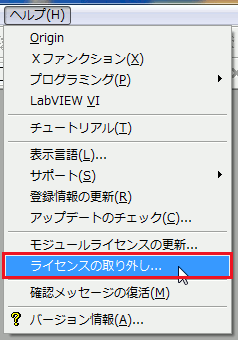
- ダイアログ上部に表示される[ライセンス情報]内の[シリアル番号]、[コンピュータID]、[コンピュータ名]をメモ帳等にコピーし、保存します。
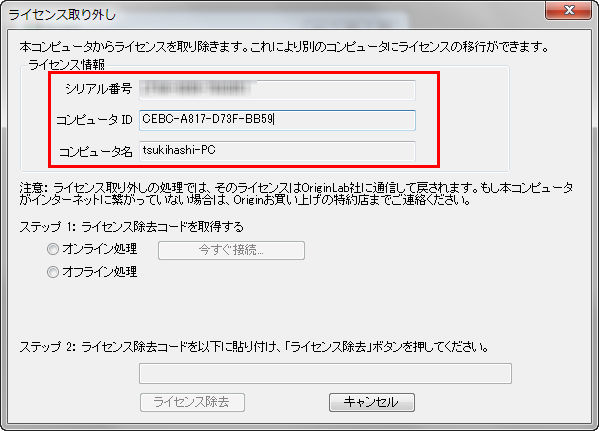
- インターネット接続のあるPCで、[Internet Explore]などのWebブラウザを起動し、OriginLabのWebページを開きます。
- ライセンス認証を行った時のWebIDとパスワードを使用して[ログイン]します。
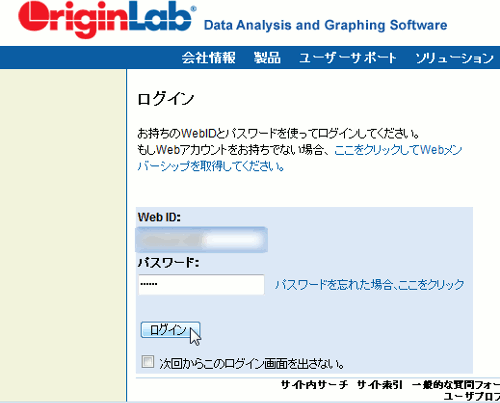
- 登録のあるOriginのシリアル番号が表示されますので、操作3で確認したシリアル番号をクリックします。
- 操作3で確認したコンピュータ名(またはコンピュータID)の項目にある[ライセンスを取り外す]をクリックします。
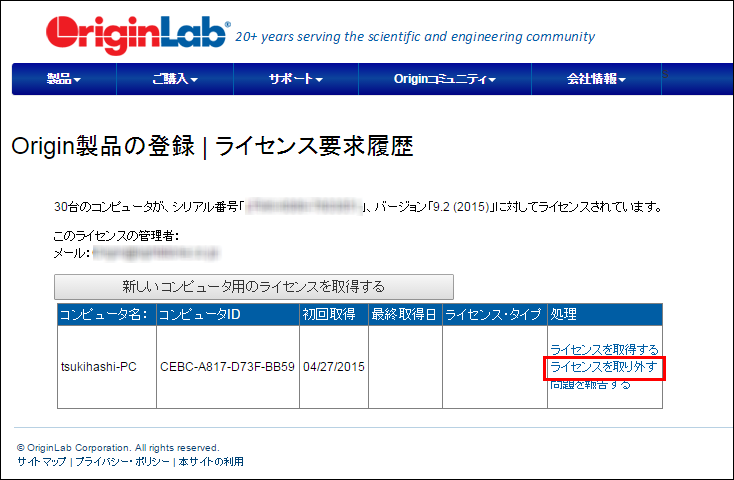
- [ライセンス除去コードを取得] ボタンをクリックし、表示された[ライセンス除去コード]をメモ帳などにコピーし、保存します。
※このWebページは再度使用するので、できれば開いたままにしておいてください。
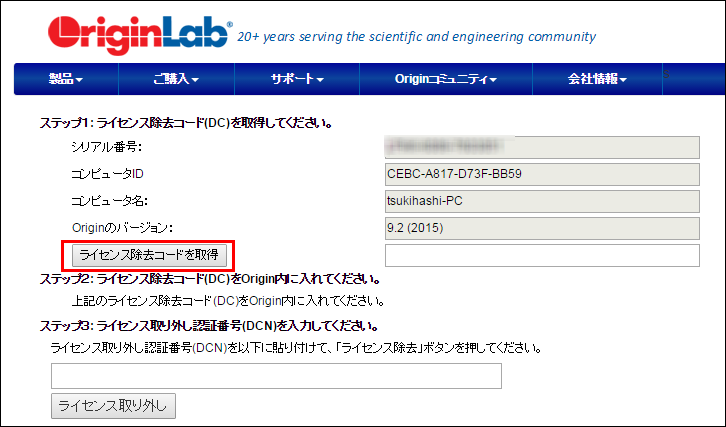
- Origin に戻り、[オフライン処理]を選択して、[ライセンス除去コード]を貼り付け後、 [ライセンス除去] ボタンをクリックします。
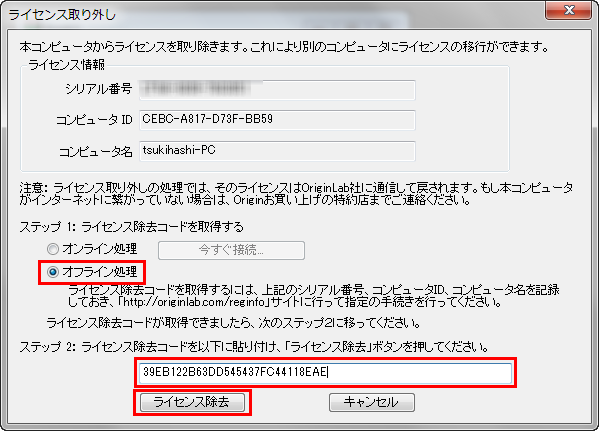
- [ライセンス取り外し認証番号(DCN)]が表示されますので、コピーし、メモ帳等に貼り付けて保存します。
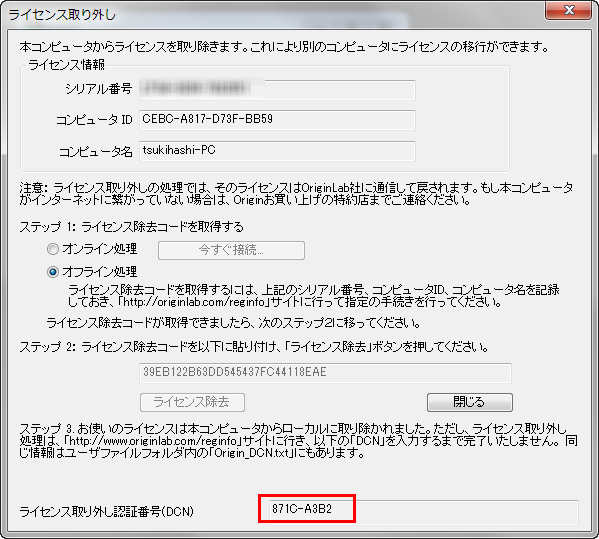
- 操作8のOriginLab社のページに戻り、貼り付けて[ライセンス取り外し]をクリックします。
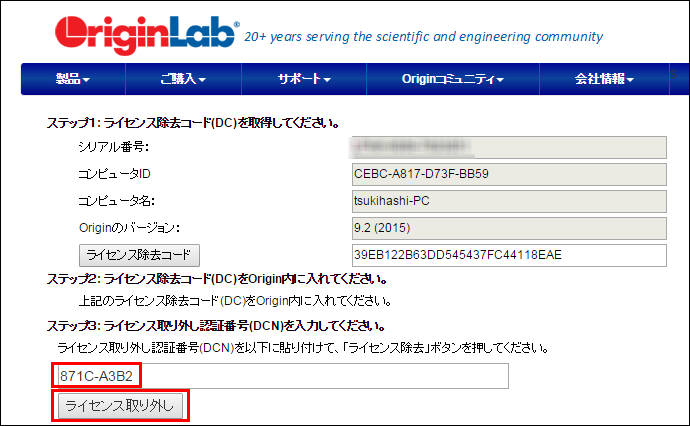
お問い合わせ
ご不明な点がございましたら、お気軽にお問合せページのフォーム「テクニカルサポート」よりテクニカルサポートまでご連絡ください。
その際、必ず「製品名」「バージョン」「シリアル番号」をご連絡ください。


